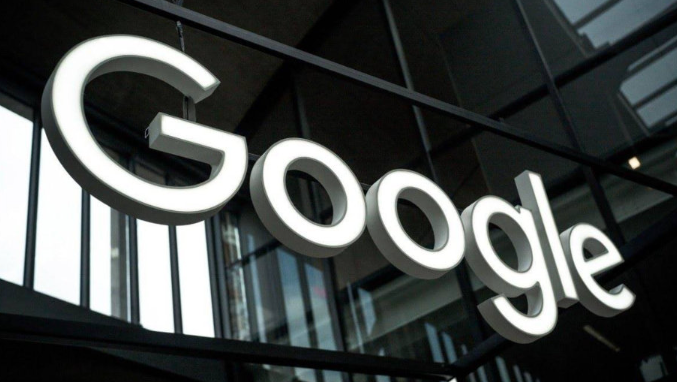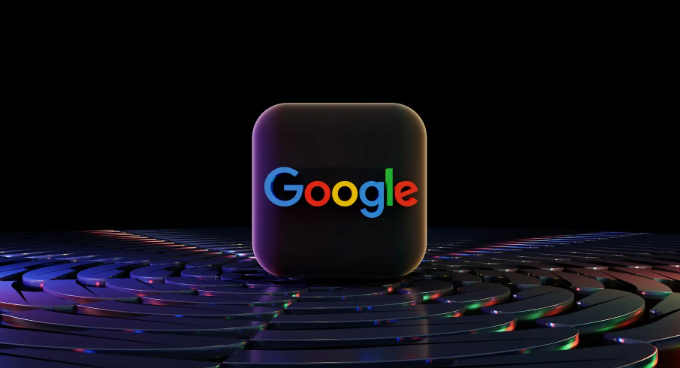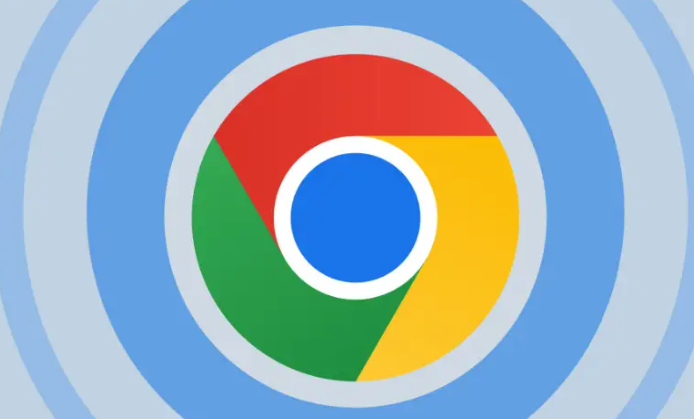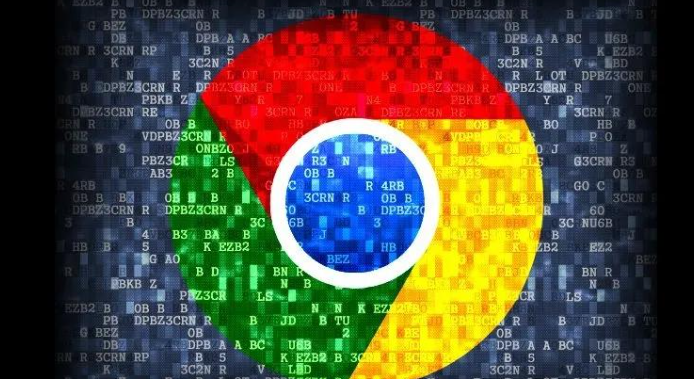教程详情
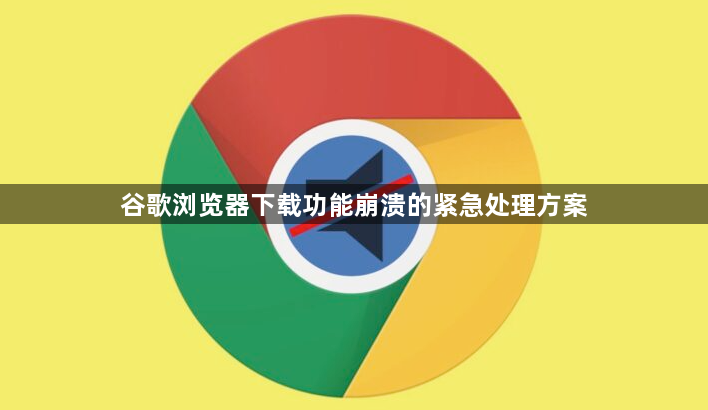
1. 检查网络连接:确保设备已正确连接到网络,并且网络稳定。如果网络信号弱或不稳定,可能导致下载中断或失败。可以尝试重启路由器或切换到其他网络环境(如从Wi-Fi切换到移动数据,或反之)。
2. 清理浏览器缓存:在Chrome浏览器中,点击右上角的三点菜单,选择“设置”。在设置页面中,找到“隐私和安全”部分,点击“清除浏览数据”。在弹出的窗口中,选择需要清除的数据类型(如缓存的图片和文件),然后点击“清除数据”按钮。这样可以清除浏览器缓存,避免因缓存问题导致下载功能崩溃。
3. 关闭不必要的扩展程序:过多的扩展程序可能会占用系统资源,导致浏览器性能下降,从而引发下载功能崩溃。可以逐一禁用扩展程序,然后尝试下载,以确定是否是某个扩展程序引起的问题。
4. 更新浏览器版本:过时的浏览器版本可能存在兼容性问题或已知的错误。点击右上角的三点菜单,选择“帮助”-“关于Google Chrome”,浏览器会自动检查更新并下载安装最新版本。
5. 检查下载设置:在设置页面中,找到“高级”选项并点击进入。在高级设置中,找到“下载位置”选项,可指定一个合适的文件夹作为下载的默认位置,避免因磁盘空间不足等问题导致下载失败。同时,可检查“下载前询问保存位置”等选项是否根据个人需求进行合理设置。
6. 暂时禁用杀毒软件或防火墙:某些杀毒软件或防火墙可能会阻止浏览器的下载功能。可以尝试暂时禁用它们,然后进行下载。但请注意,这可能会降低计算机的安全性,因此在下载完成后应尽快重新启用。
7. 使用其他下载工具或方法:如果以上方法都无法解决问题,可以考虑使用其他下载工具(如迅雷、IDM等)进行下载。或者,尝试使用浏览器的“网页另存为”功能来保存文件。